亲爱的游戏迷们,你们有没有遇到过这样的尴尬情况:正在激战正酣,突然间,键盘上的某个键就“罢工”了,让你瞬间从游戏的天堂跌落到现实的地狱。别急,今天就来和大家聊聊这个让人头疼的“玩游戏时键盘失灵”的问题,让我们一起揭开它的神秘面纱!
一、键盘失灵,原来是这些“小妖精”在作怪
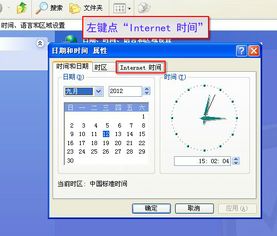
你知道吗,键盘失灵的原因有很多,有时候,它就像一个调皮的小妖精,时不时地来捣乱。下面,就让我来给大家列举几个常见的“小妖精”:
1. 连接线松了:有时候,键盘的连接线会因为长时间使用而松动,导致信号传输不畅,从而引发键盘失灵。
2. 键盘脏了:键盘上的灰尘和污垢会阻碍按键的正常工作,甚至可能导致按键失灵。
3. 按键坏了:长时间使用,键盘上的按键可能会因为磨损而失灵。
4. 驱动程序不兼容:有时候,键盘的驱动程序与操作系统不兼容,也会导致键盘失灵。
5. 游戏设置冲突:有些游戏可能会与键盘设置发生冲突,导致键盘失灵。
二、破解“小妖精”,我有妙招

既然知道了“小妖精”的来历,那么,我们就要学会如何破解它们。下面,就让我来给大家分享一些破解“小妖精”的妙招:
1. 检查连接线:首先,检查键盘的连接线是否松动或断裂,确保连接线插紧。
2. 清洁键盘:使用专用键盘清洁工具或棉签蘸取少量酒精,清洁键盘表面和按键上的灰尘和污垢。
3. 更换按键:如果单个按键失灵,可以尝试将其取下并清洁,若还是无法恢复正常,可以考虑更换一个新的按键。
4. 更新驱动程序:检查并更新键盘驱动程序,确保与操作系统兼容。
5. 检查按键设置:确保键盘的按键设置与游戏的要求相符。
6. 检查系统设置:某些系统设置,如过滤器键和语言设置等,可能会导致键盘失灵,检查并调整这些设置以解决问题。
7. 禁用滞键功能:某些键盘具有滞键功能,长按某个键会重复输入,这可能会导致按键失灵,禁用该功能可以解决问题。
8. 使用虚拟键盘:如果键盘无法正常工作,可以考虑使用虚拟键盘来进行游戏。
9. 重启电脑:有时电脑系统出现问题会导致键盘失灵,尝试重新启动电脑,看是否可以解决问题。
10. 检查游戏设置:一些游戏可能有特殊的键盘设置要求,检查游戏设置中的按键配置,确保与键盘的布局一致。
11. 更换键盘:如果以上方法都无效,那么可能是键盘本身出现硬件故障,考虑更换一个新的键盘。
12. 检查USB接口:如果是使用USB接口连接键盘,检查电脑的USB接口是否正常工作,尝试更换USB接口。
三、预防为主,远离“小妖精”的侵扰

除了破解“小妖精”的妙招,我们还要学会预防它们。以下是一些预防措施:
1. 定期清洁键盘:保持键盘的清洁,可以减少“小妖精”的出现。
2. 避免暴力使用键盘:避免用力过猛地敲击键盘,以免损坏按键。
3. 定期更新驱动程序:及时更新键盘驱动程序,确保与操作系统兼容。
4. 合理设置游戏:合理设置游戏中的键盘设置,避免与键盘设置发生冲突。
亲爱的游戏迷们,现在你们应该对“玩游戏时键盘失灵”的问题有了更深入的了解了吧!希望这些方法能帮助你们远离“小妖精”的侵扰,畅享游戏带来的快乐!
